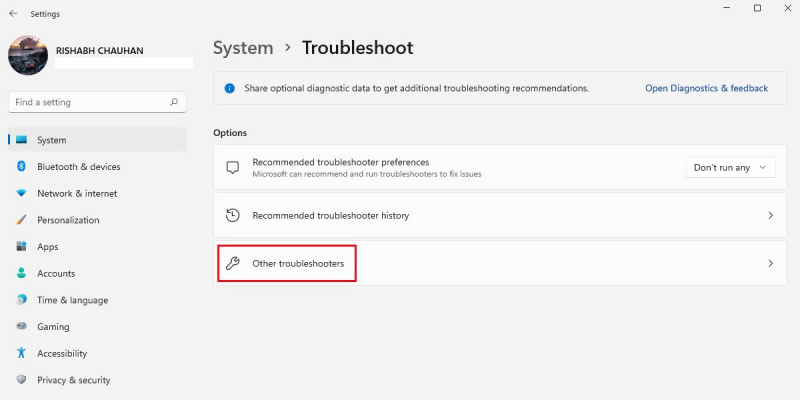Мицрософт продавница је одлично место за проналажење Виндовс апликација. Можете да тражите и преузмете скоро све своје омиљене апликације и игре за кратко време.
Међутим, када апликација заврши преузимање, можете добити грешку 0кц03ф40ц8. Ако се суочавате са овим проблемом, навели смо неке испробане и тестиране методе за поправљање Мицрософтовог кода грешке 0кц03ф40ц8 на Виндовс-у.
како форматирати флеш диск
Шта узрокује грешку Мицрософт Сторе 0кц03ф40ц8?
Грешка Мицрософт Сторе 0кц03ф40ц8 може настати из следећих разлога:
- Спора интернетска веза је један од главних узрока грешке у Мицрософт Сторе-у 0кц03ф40ц8.
- Велике су шансе да су преузете датотеке апликације оштећене током процеса преузимања и довеле до поменутог кода грешке.
- Друга могућност је да су кеш датотеке Мицрософт Сторе-а оштећене. Виндовс складишти неке битне датотеке (кеш меморије) које помажу да Мицрософт Сторе ради исправно. Ако се кеш датотеке покваре, можда ћете имати проблема са Мицрософт Сторе-ом.
Сада знате све узроке кода грешке у Мицрософт Сторе-у 0кц03ф40ц8, наставите да читате за предложене методе да га поправите.
1. Користите алатку за решавање проблема са апликацијама у Виндовс продавници
Мицрософт је развио много различитих алата за решавање проблема за решавање проблема везаних за Виндовс. Једна од њих је алатка за решавање проблема са апликацијама у Виндовс продавници, која је фантастичан начин за решавање свих врста проблема у продавници.
Ево како можете да покренете алатку за решавање проблема са апликацијама у Виндовс продавници у оперативном систему Виндовс:
- Отворите Виндовс подешавања притиском на Побед + И кључеви заједно.
- Под Систем картицу, кликните Решавање проблема > Други алати за решавање проблема .
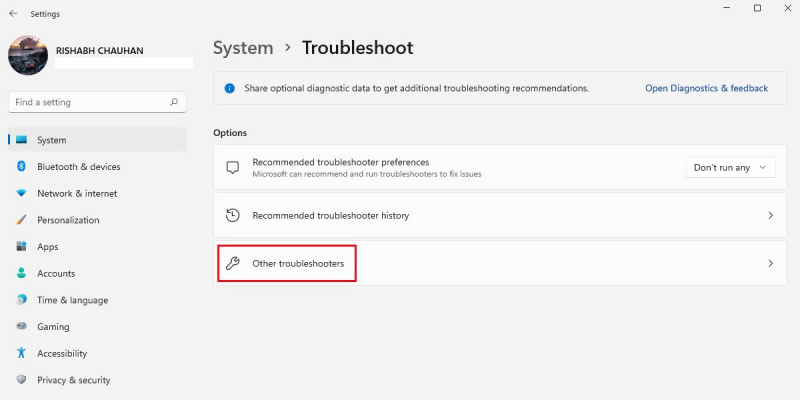
- Померите се надоле и кликните Трцати поред Апликације Виндовс продавнице опција.
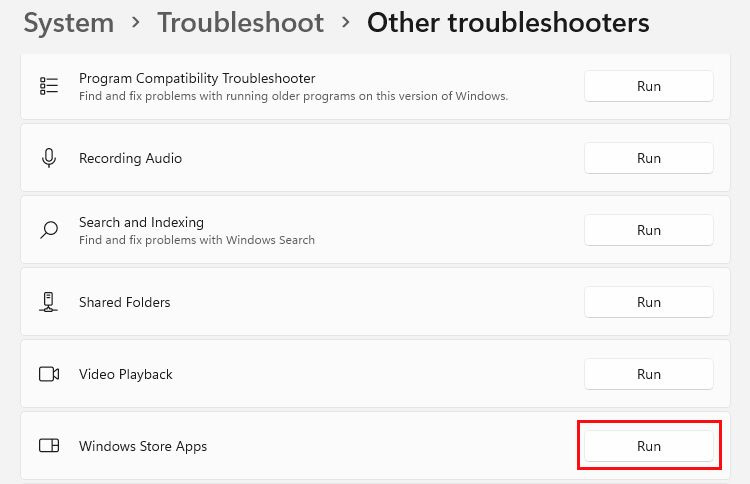
- Пратите упутства на екрану и примените све исправке које алатка за решавање проблема препоручује.
- Када примените све исправке, кликните алат за решавање проблема и поново покрените рачунар.
То је то. Сада можете да проверите да ли се код грешке појављује или не тако што ћете преузети и ажурирати апликације у Мицрософт Сторе-у.
2. Решите проблеме на мрежи
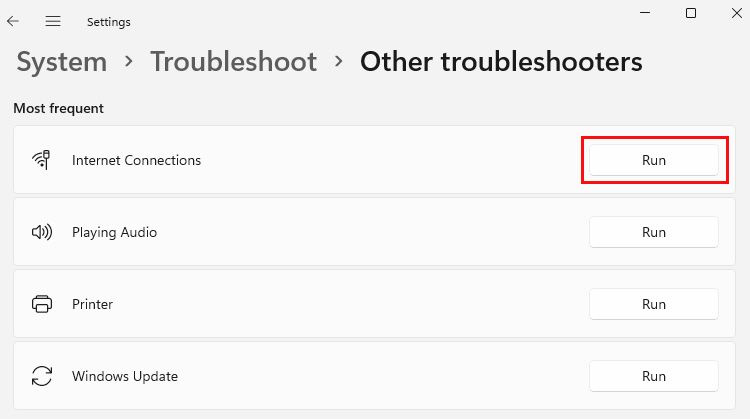
Лоша мрежна веза је најчешћи узрок кода грешке 0кц03ф40ц8.
Када преузмете апликацију са спором везом, Мицрософт продавница понекад не успе да преузме неке податке током процеса. Ово на крају доводи до проблема попут пада апликација у Виндовс-у и различитих кодова грешака.
За решавање проблема са мрежом, можете покренути Интернет везе прво алат за решавање проблема, а затим и Мрежни адаптер алат за решавање проблема. Ако нисте штребер, погледајте наше како да поправите недостатак приступа интернету на Виндовс-у чланак за детаљне кораке.
3. Поново региструјте апликацију Мицрософт Сторе користећи ПоверСхелл
Лаички речено, поновна регистрација апликације Мицрософт Сторе значи да је поново инсталирате на Виндовс. Ако сте већ испробали горенаведене методе, али још увек имате проблема са кодом грешке, поновна регистрација је прави начин.
Пратите доле наведене кораке да бисте поново регистровали апликацију Мицрософт Сторе користећи ПоверСхелл:
шта неко може да уради са мојом адресом е -поште
- Кликните десним тастером миша на Почетак дугме менија и кликните Виндовс ПоверСхелл (администратор) .
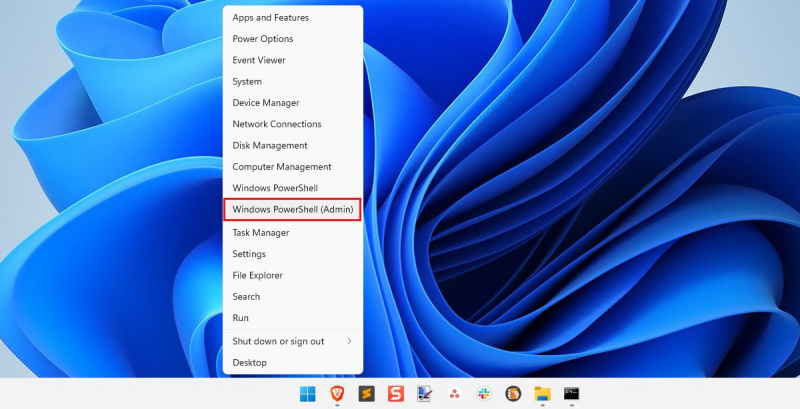
- Сада копирајте наредбу дату испод и налепите је у ПоверСхелл:5Б638ЕЕ0АЕ499А10Д9707ФА75173Е3Ц228ЕФ067Ф
- притисните Ентер тастер на тастатури да извршите команду.
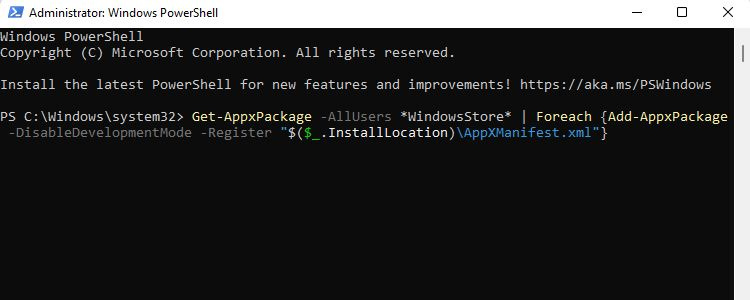
- Када завршите, поново покрените рачунар и поново отворите Мицрософт Сторе да бисте проверили код грешке.